フレックスメッセージでできること
フレックスメッセージとは
フレックスメッセージとは、通常のメッセージに比べてフレックス(柔軟)な表現ができるメッセージです。下記のような様々なメッセージを配信できます。
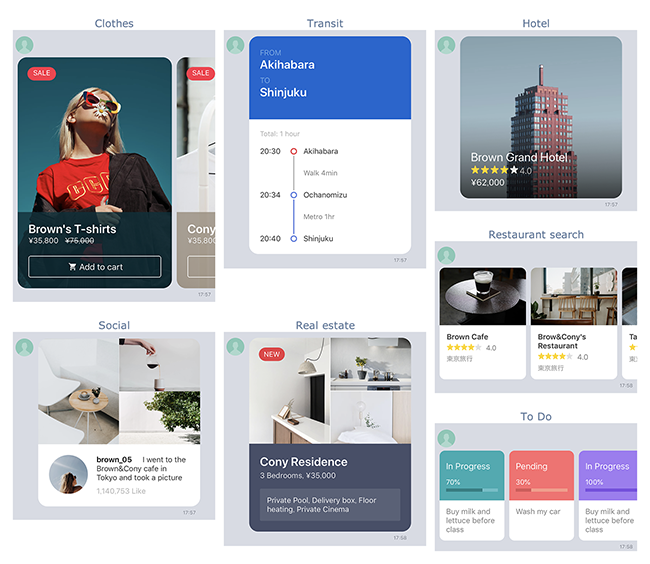
動作環境等の詳細は下記をご覧ください。
https://developers.line.biz/ja/docs/messaging-api/using-flex-messages/
フレックメッセージの利用手順
1. フレックスメッセージの作成
Flex Message Simulatorを利用して作成します。
Flex Message Simulatorは、LINE社の提供するフレックスメッセージを作成できるサービスです。
ご利用にはLINEビジネスIDでのログインが必要となります。
Flex Message Simulatorの利用方法の詳細は下記をご覧ください。
https://developers.line.biz/ja/docs/messaging-api/using-flex-message-simulator/
Flex Message SimulatorはLINE社の運営のツールにつき、操作方法のサポートはできかねます。
フレックスメッセージの作成時に、LOYCUSのアップロードファイルの画像URLや、URLアクセス分析のURLなどをご利用可能です。
簡易的な利用方法や画像のアップロード方法は、下記をご確認ください。
2. コードのコピー
手順1で作成したフレックスメッセージのコードをコピーします。
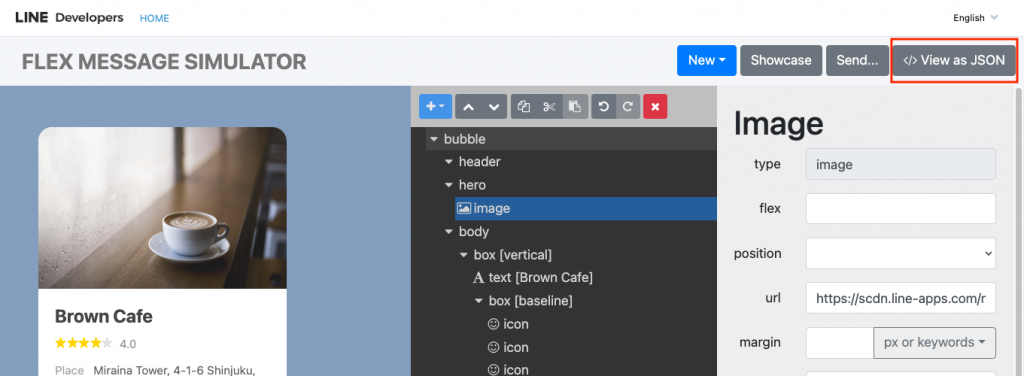
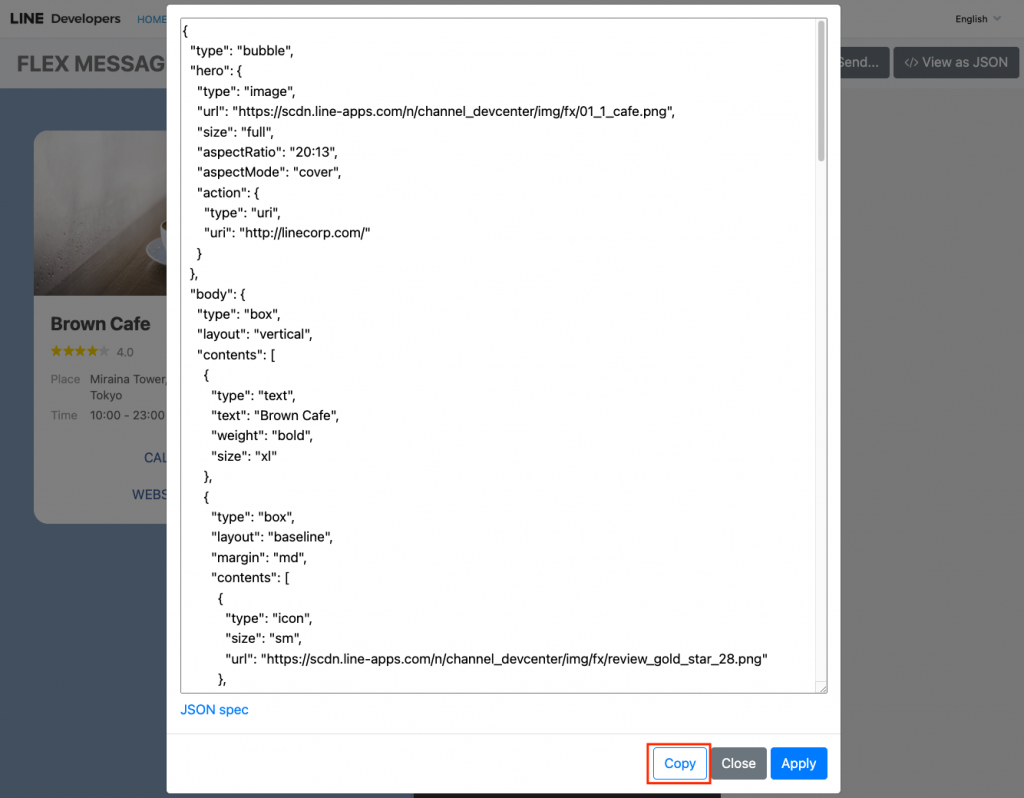
3. コードの貼り付け
一斉配信またはテンプレートへコピーしたコードを貼り付けます。
一斉配信
配信>一斉配信の新規作成へアクセスします。
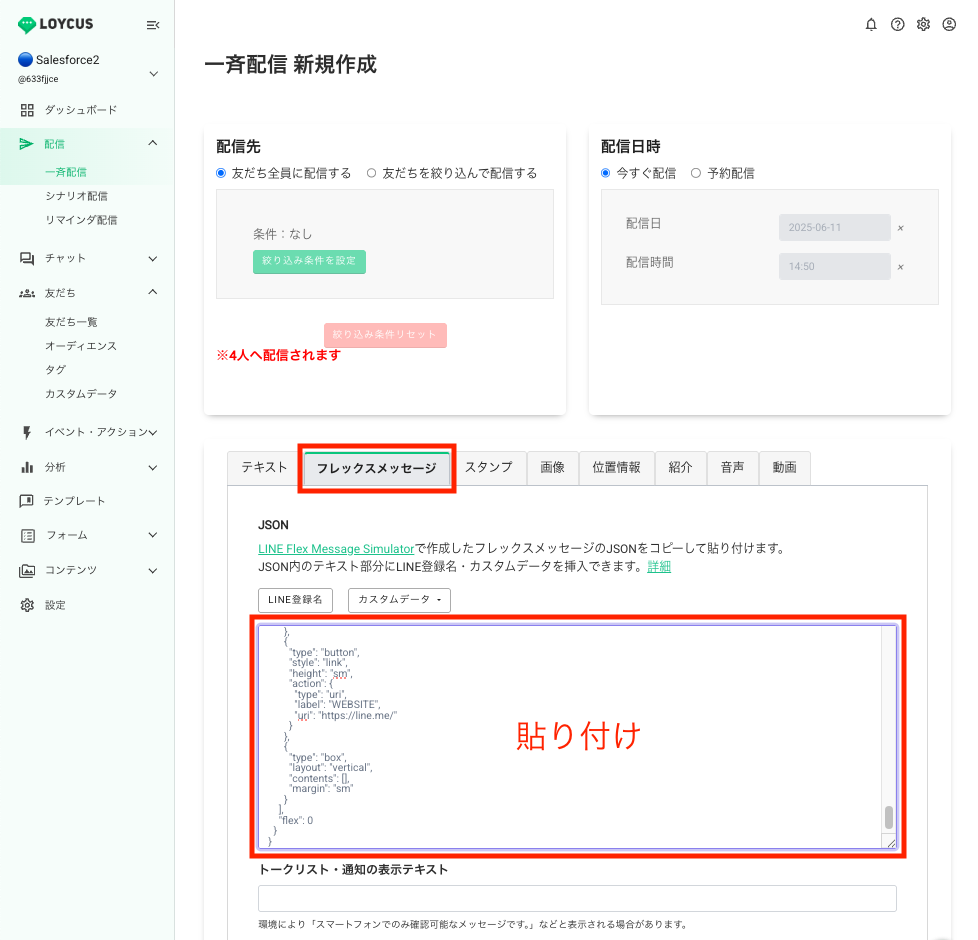
テンプレート
テンプレートの新規作成へアクセスします。
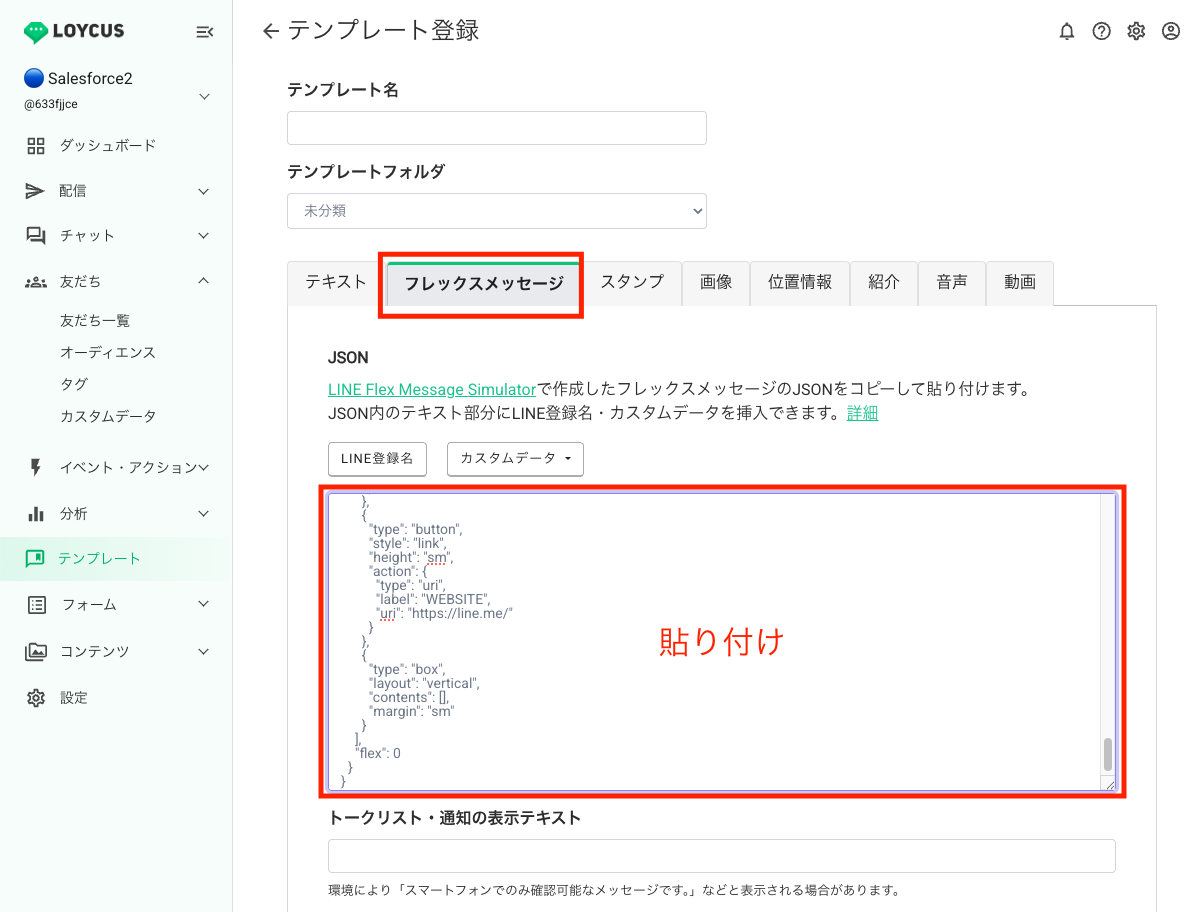
作成したテンプレートは配信や個別チャットやアクションなどで利用できます。
フレックスメッセージの修正(任意)
フレックスメッセージ内(”text” “label”など)へ、友だちのLINE登録名・カスタムデータを挿入できます。
これにより、友だちごとに異なる内容のフレックスメッセージを配信できます。
入力欄上部のボタンをクリックすると[]で括られた文字列が挿入され、その部分が友だちのLINE登録名やカスタムデータの値に置き換えられて配信されます。
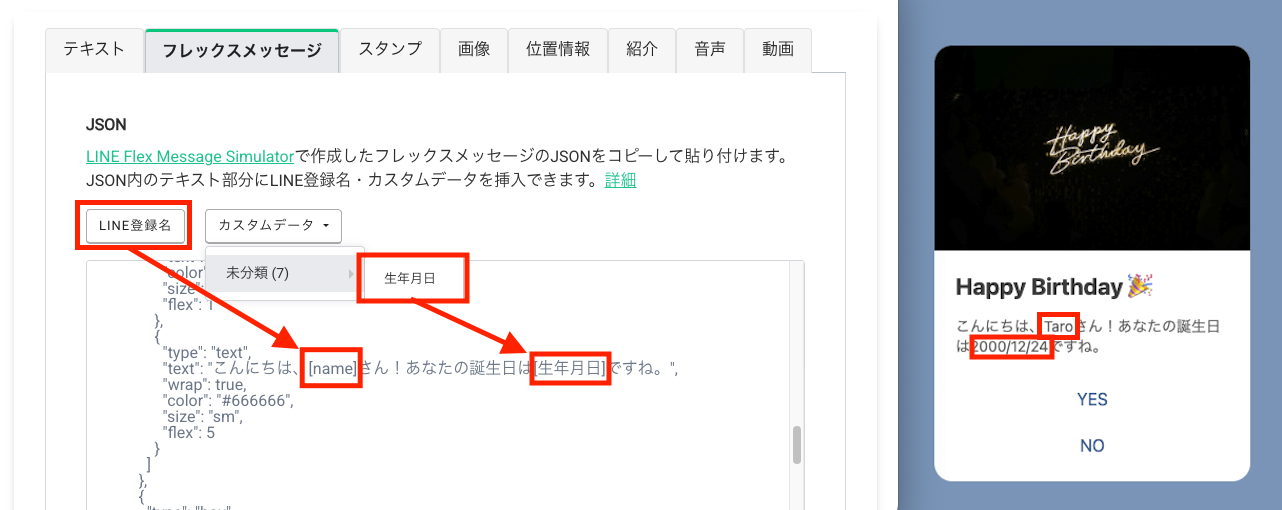
注意点
- 修正ミスなどにより不正なコードとなった場合、メッセージは配信されません
後述の手順で必ずテスト配信で、配信できることをご確認ください。
- カスタムデータの値に[]で括られた文字列を含む場合、フレックスメッセージに挿入しないでください
正常に文字列の置き換えが動作しない場合があります。
例えば、カスタムデータ「生年月日」「備考」があり、「備考」の値にこれは備考です。[生年月日]これは備考です。という値が入っている場合、「備考」はフレックスメッセージに挿入しないでください。
4. 配信内容の確認
配信前の確認
配信前のフレックスメッセージの内容の確認にはテスト配信を利用します。
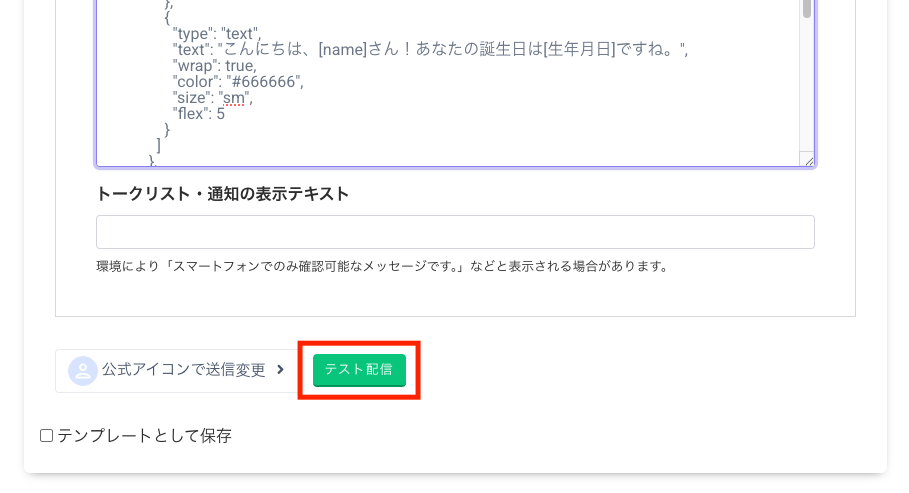
配信後の確認
配信後の確認は、LOYCUSの管理画面から直接できないため、Flex Message Simulatorを利用します。
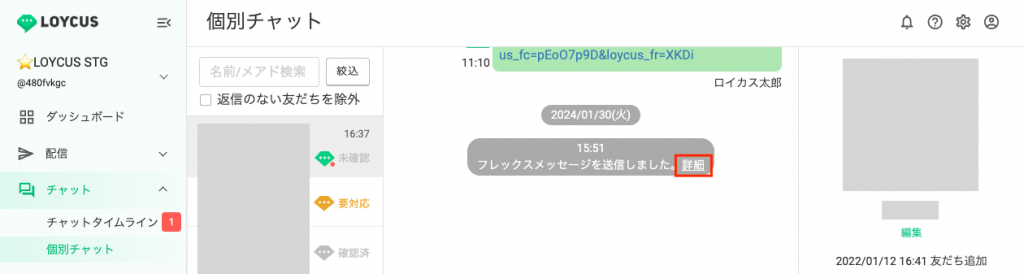
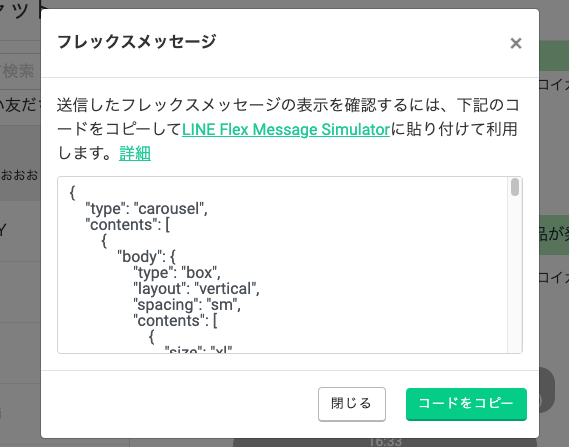
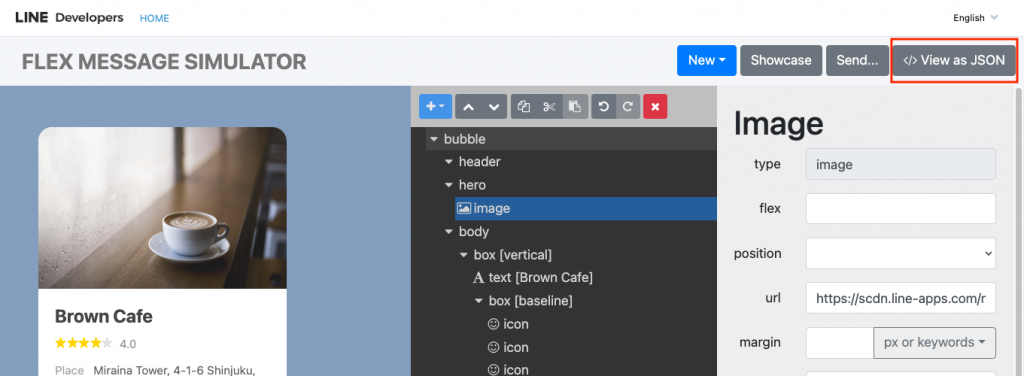
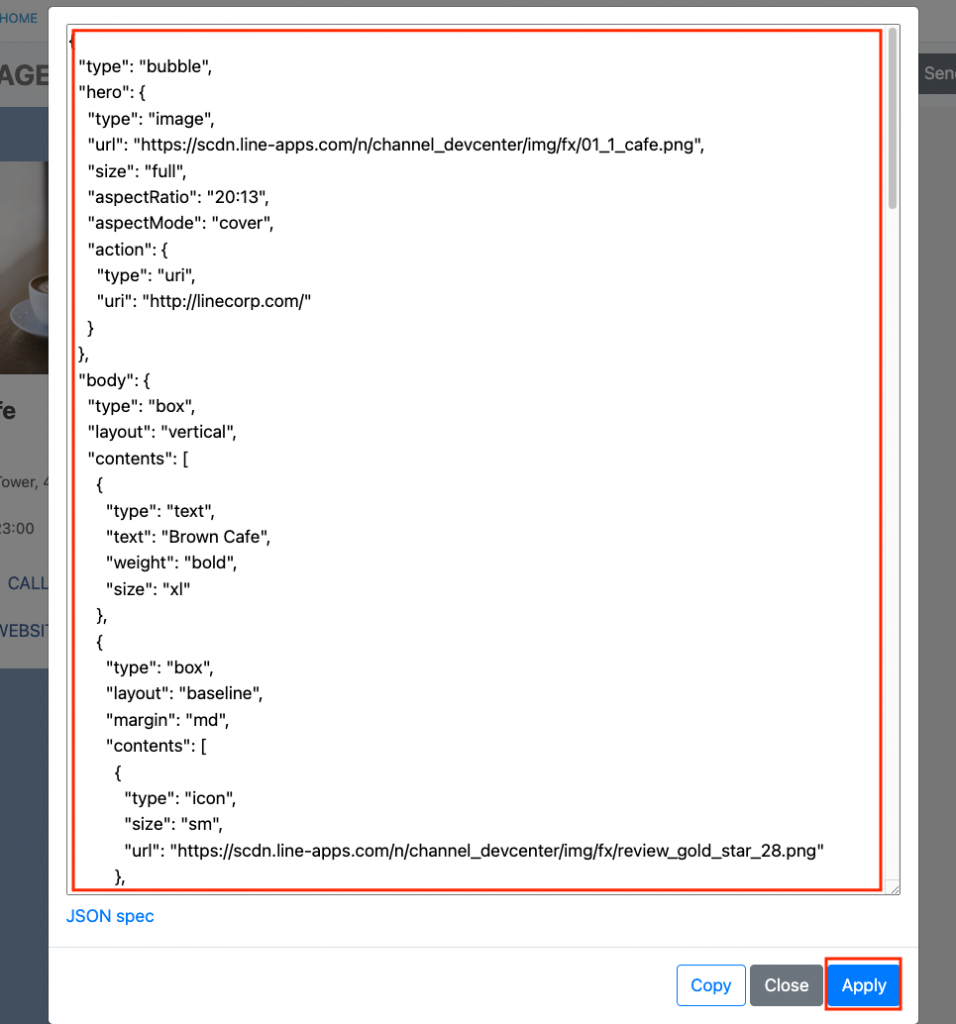
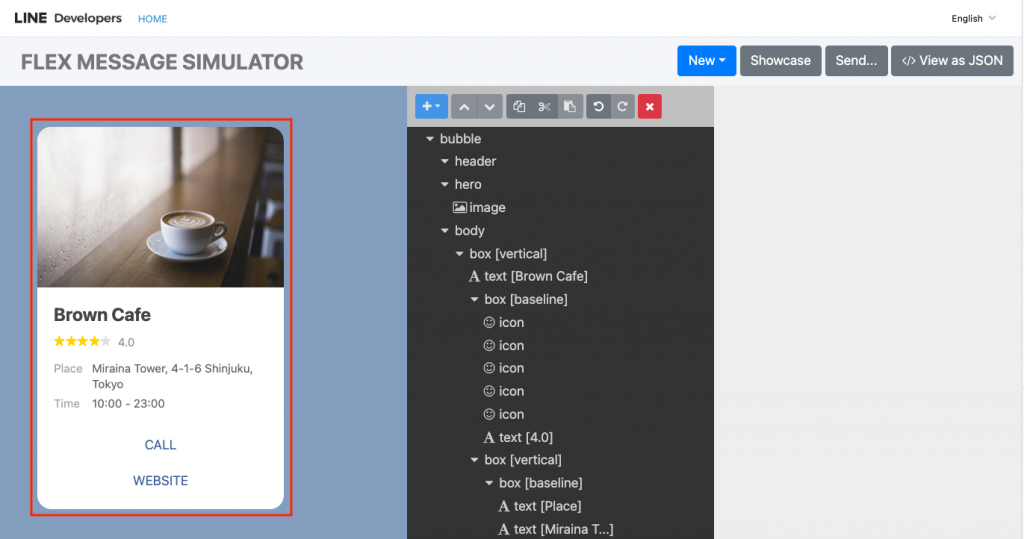
注意事項
- パック配信は利用できません。
- アクセス数・アクセス率は計測できません。
Was this helpful?
1 / 0